Google công cụ tìm kiếm thu về hàng triệu lượt truy cập mỗi ngày, do đó đây cũng được xem là một trong những nền tảng có tiềm năng tiếp cận khách hàng cao nhất trên Internet. Chính vì thế mà các chiến dịch quảng cáo tại đây luôn được các doanh nghiệp quan tâm và đầu tư rất nhiều nguồn lực. Để có thể tận dụng nền tảng quảng cáo khổng lồ này, trước tiên bạn cần có tài khoản. Bài viết này, Business Up sẽ hướng dẫn bạn cách tạo tài khoản Google Ads từ A-Z cực đơn giản, cùng theo dõi nhé!
Tài khoản Google Ads là gì? Các loại tài khoản Google Ads
Trước khi tìm hiểu về cách tạo tài khoản quảng cáo Google Ads, bạn cần nắm sơ lược về các khái niệm liên quan gồm có:
Tài khoản Google Ads là gì?
Tài khoản Google Ads là một công cụ trực tuyến do Google cung cấp, cho phép các doanh nghiệp và cá nhân quảng bá sản phẩm, dịch vụ của mình đến hàng triệu người dùng trên mạng. Khi bạn tạo một tài khoản Google Ads, bạn sẽ có thể tạo ra những quảng cáo hiển thị ở vị trí đầu tiên trong kết quả tìm kiếm trên Google hoặc trên các trang web đối tác của Google. Điều này giúp tăng khả năng tiếp cận của khách hàng tiềm năng, từ đó thúc đẩy doanh số và nâng cao nhận diện thương hiệu.
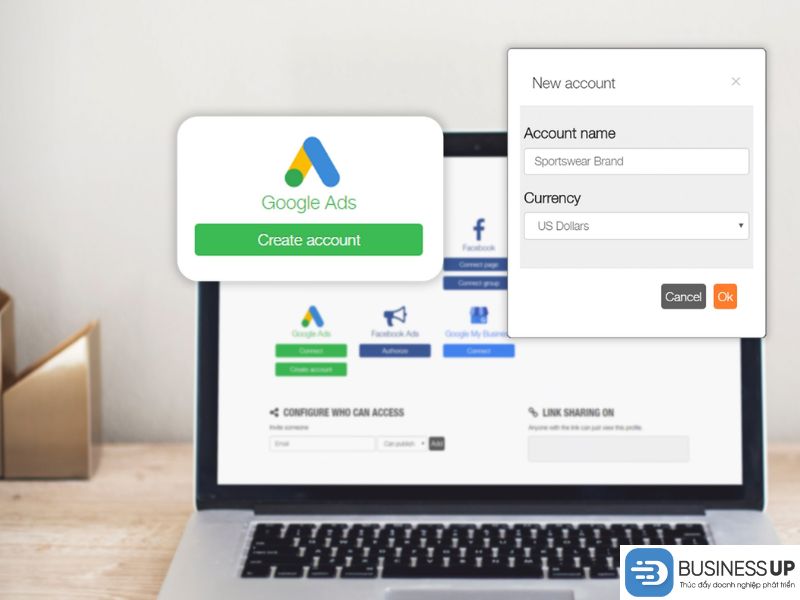
Tài khoản Google Ads là gì?
Xem thêm: Cách chạy quảng cáo website hiệu quả, chi tiết năm 2024
Các loại tài khoản Google Ads
Google Ads cung cấp hai loại tài khoản chính để đáp ứng nhu cầu đa dạng của người dùng, cụ thể có thể chia tài khoản Google Ads thành hai loại:
- Tài khoản Google Ads cá nhân: Đây là lựa chọn phù hợp cho các doanh nghiệp nhỏ hoặc cá nhân mới bắt đầu làm quen với quảng cáo trực tuyến. Với giao diện đơn giản và dễ sử dụng, bạn có thể tự mình thiết lập và quản lý các chiến dịch quảng cáo một cách nhanh chóng. Tuy nhiên, loại tài khoản này có hạn chế về các tính năng so với loại tài khoản chuyên nghiệp hơn.
- Tài khoản Google Ads cho người quản lý: Dành riêng cho các doanh nghiệp lớn hoặc các agency quản lý nhiều chiến dịch quảng cáo. Loại tài khoản này cho phép bạn tập trung hóa việc quản lý các tài khoản khác nhau, giúp tiết kiệm thời gian và tăng hiệu quả công việc. Bên cạnh đó, tài khoản quản lý còn cung cấp nhiều tính năng nâng cao như phân quyền truy cập, báo cáo tổng hợp, giúp bạn có cái nhìn tổng quan và kiểm soát tốt hơn các chiến dịch quảng cáo của mình.
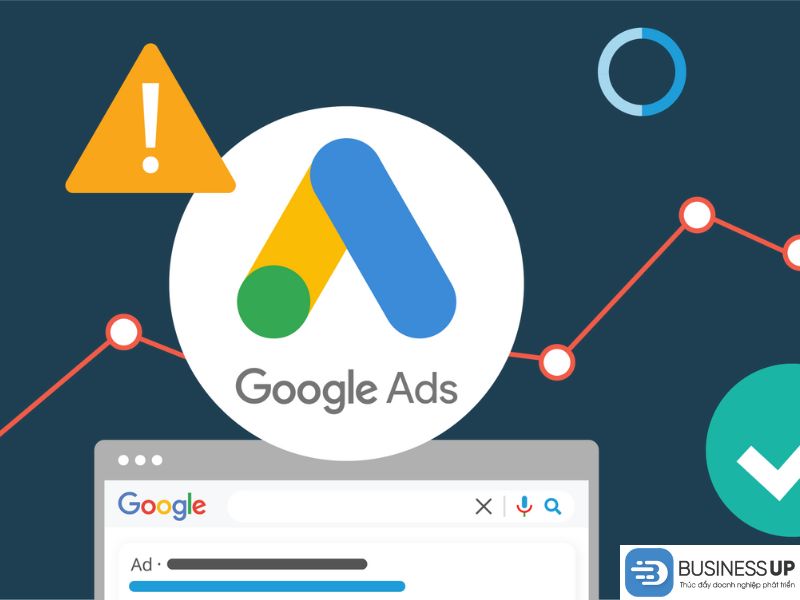
Có mấy loại tài khoản Google Ads?
Cách tạo tài khoản Google Ads đơn giản
Tiếp theo đây là nội dung hướng dẫn tạo tài khoản Google Ads cực chi tiết mà Business Up đã tổng hợp sẵn nhằm gửi đến bạn:
Cách tạo tài khoản Google Ads cá nhân
- Bước 1: Truy cập trang chủ Google Ads và đăng nhập
Đầu tiên, bạn cần truy cập vào trang chủ của Google Ads thông qua đường link chính thức. Tại đây, bạn sẽ tìm thấy nút “Đăng nhập”. Nhấp vào nút này để bắt đầu quá trình lập tài khoản Google Ads.
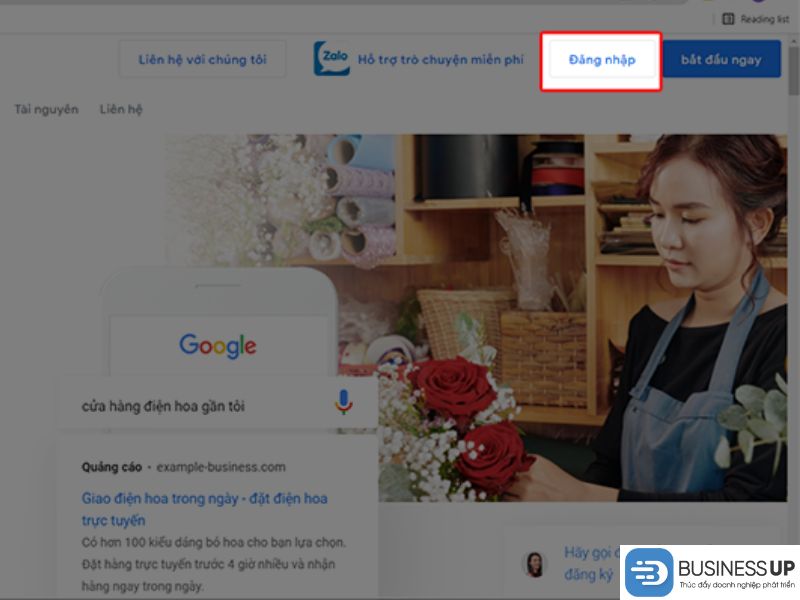
Cách tạo tài khoản Google Ads bước 1
- Bước 2: Tạo tài khoản Google Ads mới
Sau khi đăng nhập, bạn sẽ được đưa đến giao diện chính của Google Ads. Tại đây, bạn sẽ nhìn thấy tùy chọn “Tạo tài khoản Google Ads mới”. Hãy nhấp vào tùy chọn này để tiến hành tạo tài khoản.
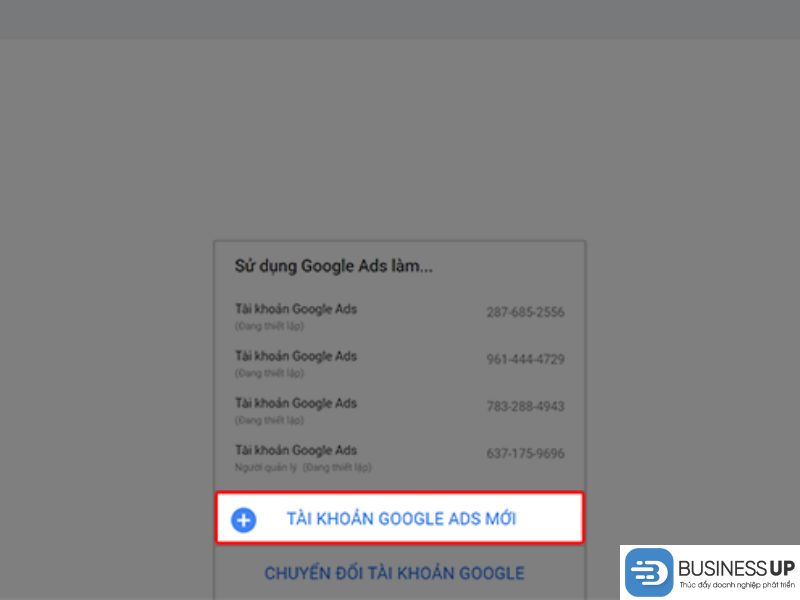
Cách tạo tài khoản Google Ads bước 2
- Bước 3: Chuyển sang chế độ chuyên gia
Để có quyền truy cập đầy đủ vào các tính năng của Google Ads, bạn cần chuyển sang chế độ chuyên gia. Tại trang tạo tài khoản, bạn sẽ tìm thấy tùy chọn “Chuyển sang Chế độ chuyên gia”. Hãy nhấp vào đây để tiếp tục.
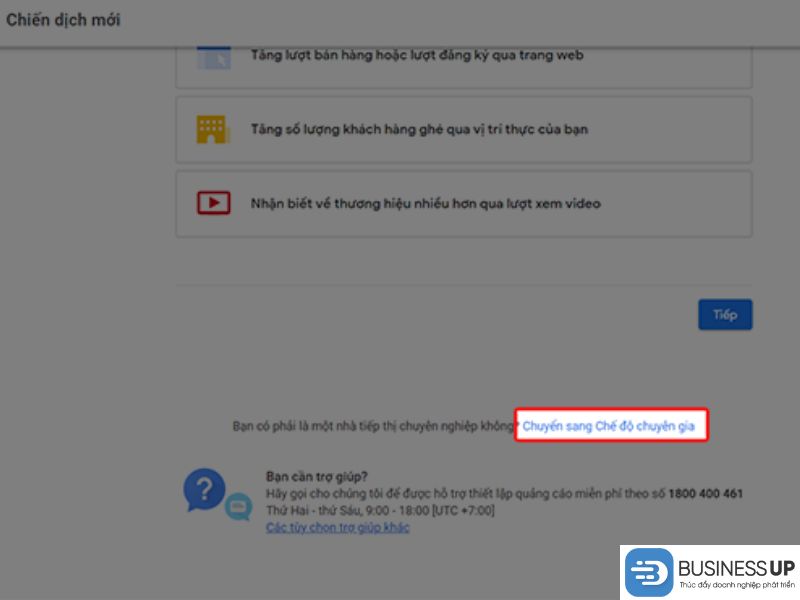
Cách tạo tài khoản Google Ads bước 3
- Bước 4: Tạo tài khoản mà không cần chiến dịch
Nếu bạn chưa sẵn sàng tạo chiến dịch ngay lập tức, bạn có thể chọn tùy chọn “Tạo tài khoản mà không cần tạo chiến dịch”. Lựa chọn này cho phép bạn tạo tài khoản và khám phá các tính năng của Google Ads trước khi bắt đầu chạy quảng cáo.
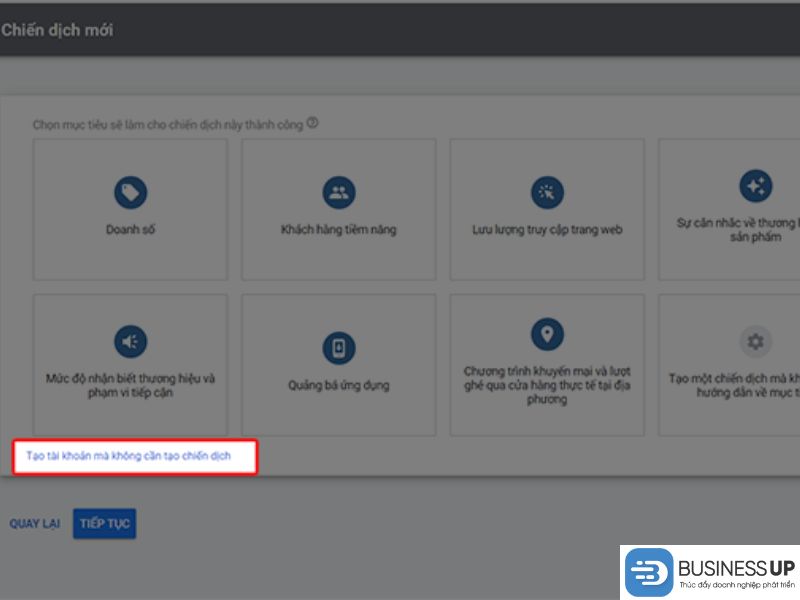
Cách tạo tài khoản Google Ads bước 4
- Bước 5: Điền thông tin tài khoản
Ở bước này, bạn sẽ được yêu cầu điền đầy đủ thông tin cá nhân và doanh nghiệp. Các thông tin này bao gồm tên doanh nghiệp, quốc gia, múi giờ, đơn vị tiền tệ và thông tin thanh toán. Hãy đảm bảo rằng thông tin bạn cung cấp là chính xác và đầy đủ.
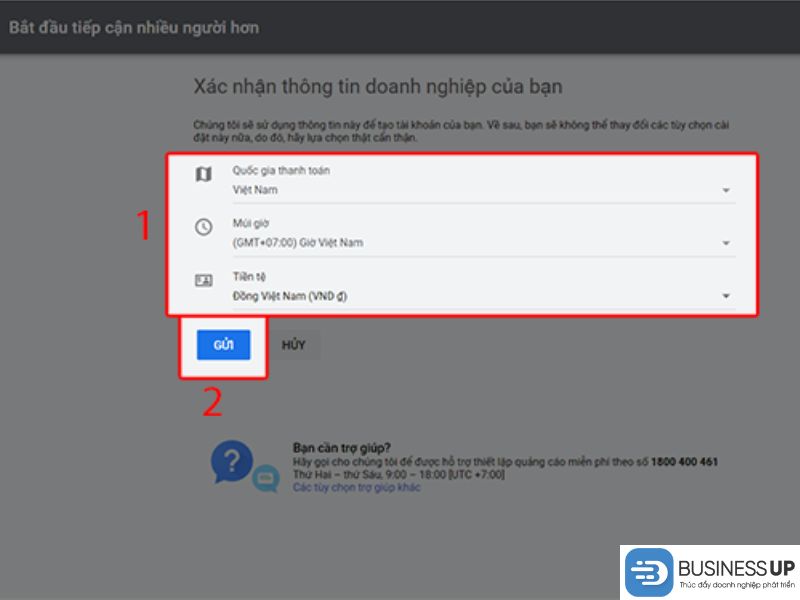
Cách tạo tài khoản Google Ads bước 5
- Bước 6: Hoàn tất và khám phá tài khoản
Sau khi điền đầy đủ thông tin, hãy nhấp vào nút “Gửi” để hoàn tất quá trình tạo tài khoản. Hệ thống sẽ xác nhận thông tin của bạn và đưa bạn đến giao diện chính của tài khoản Google Ads. Tại đây, bạn có thể bắt đầu khám phá và thiết lập các chiến dịch quảng cáo đầu tiên của mình.
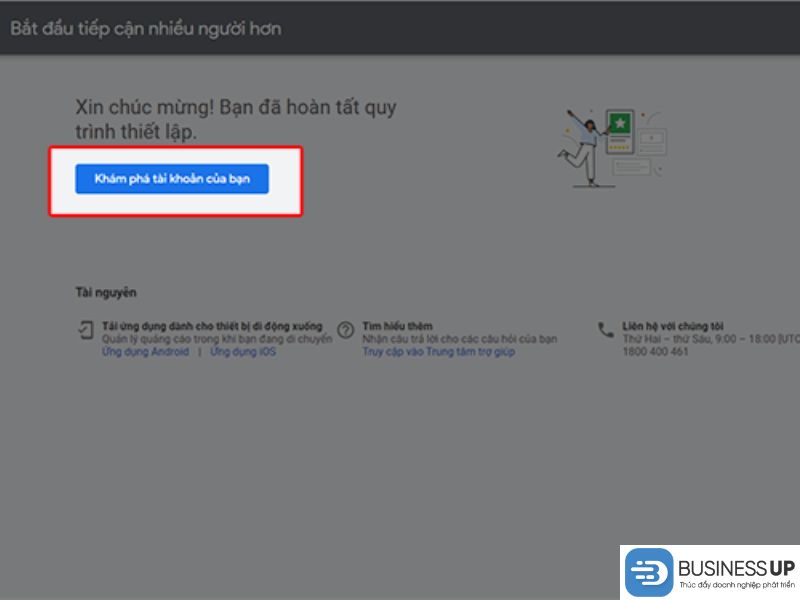
Cách tạo tài khoản Google Ads bước cuối
Xem thêm: Marketing y tế là gì? Xu hướng marketing ngành y tế năm 2024
Cách tạo tài khoản Google Ads cho người quản lý
- Bước 1: Truy cập trang chủ tài khoản người quản lý Google Ads
Để bắt đầu tạo tài khoản người quản lý Google Ads, bạn cần truy cập vào trang chủ dành riêng cho loại tài khoản này. Tại đây, bạn sẽ tìm thấy nút “Tạo một tài khoản người quản lý”. Hãy nhấp vào nút này để bắt đầu quá trình tạo tài khoản.
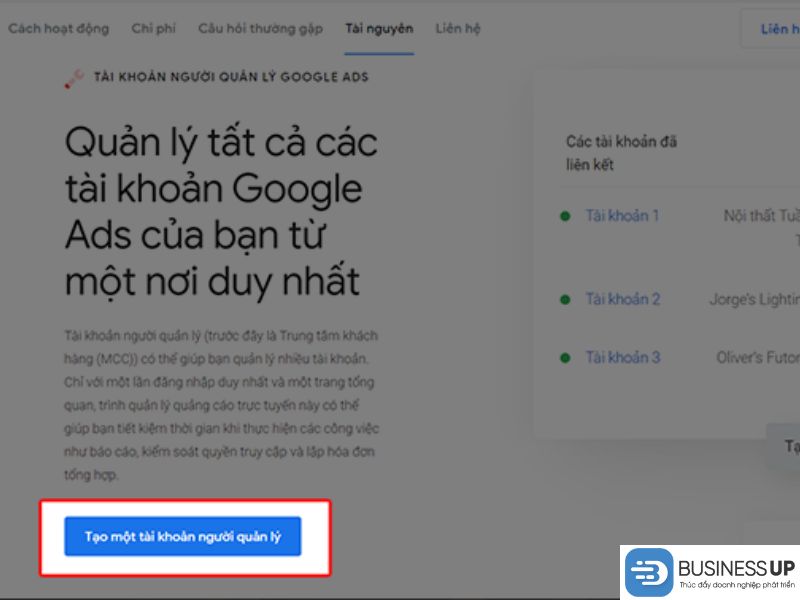
Cách tạo tài khoản Google Ads cho người quản lý bước 1
- Bước 2: Điền đầy đủ thông tin để hoàn thiện tài khoản
Ở bước này, hệ thống sẽ yêu cầu bạn cung cấp một số thông tin quan trọng để hoàn thiện quá trình tạo tài khoản. Các thông tin này bao gồm: tên chủ tài khoản, loại quản lý tài khoản (bạn có thể lựa chọn giữa các tùy chọn mà hệ thống cung cấp), thông tin liên hệ và mật khẩu. Hãy đảm bảo rằng bạn điền đầy đủ và chính xác các thông tin này.
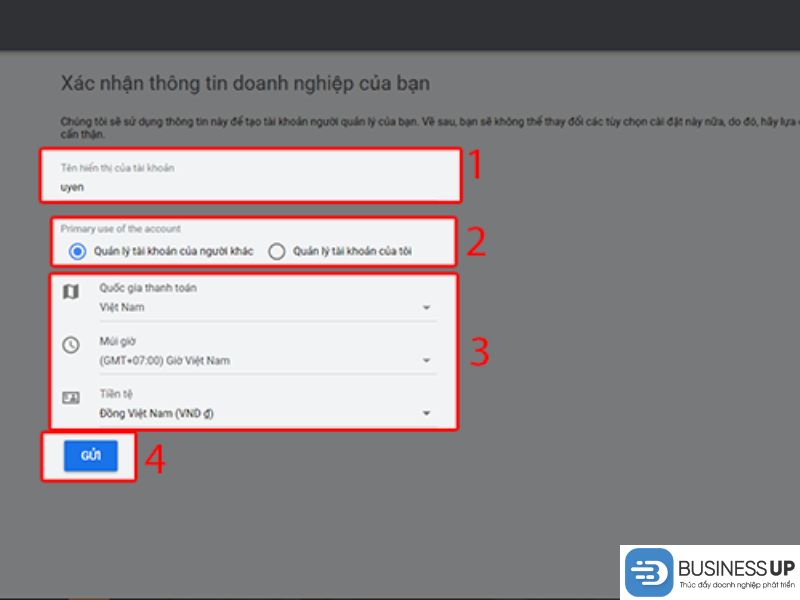
Cách tạo tài khoản Google Ads cho người quản lý bước 2
- Bước 3: Hoàn tất và khám phá tài khoản mới
Sau khi đã điền đầy đủ thông tin, bạn hãy nhấp vào nút “Gửi” để hoàn tất quá trình tạo tài khoản. Hệ thống sẽ tiến hành xác nhận thông tin bạn đã cung cấp. Nếu mọi thông tin đều chính xác, bạn sẽ được chuyển đến giao diện chính của tài khoản người quản lý Google Ads. Tại đây, bạn có thể bắt đầu khám phá và quản lý các tài khoản quảng cáo khác nhau một cách dễ dàng.
Cách thanh toán trên Google Adwords
Bên cạnh cách tạo tài khoản Google Ads, thông tin về cách thanh toán cũng rất quan trọng và bạn có thể tham khảo nhanh tại đây:
- Bước 1: Truy cập tài khoản Google Ads
- Bước 2: Tìm và nhấp vào biểu tượng hình cờ lê hoặc biểu tượng cài đặt để truy cập phần thanh toán.
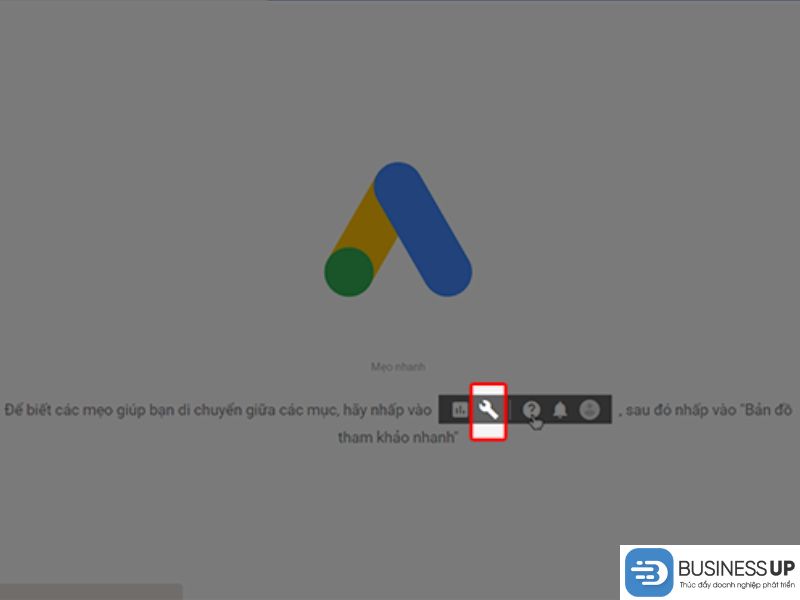
Cài đặt thanh toán
- Bước 3: Điền thông tin: Nhập đầy đủ và chính xác thông tin cá nhân và thông tin liên hệ theo yêu cầu.
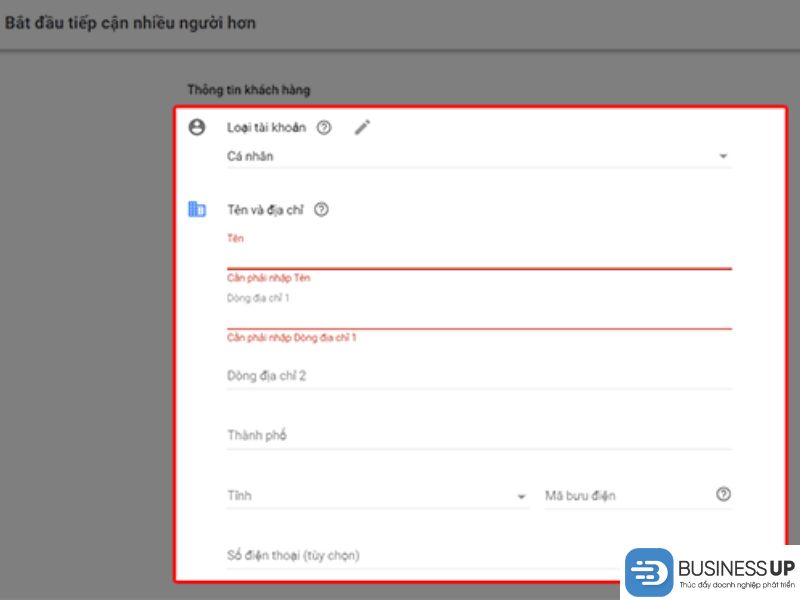
Điền thông tin cá nhân và liên hệ
- Bước 4: Chọn phương thức thanh toán: Lựa chọn phương thức thanh toán phù hợp (thẻ tín dụng, thẻ ghi nợ, ví điện tử…).
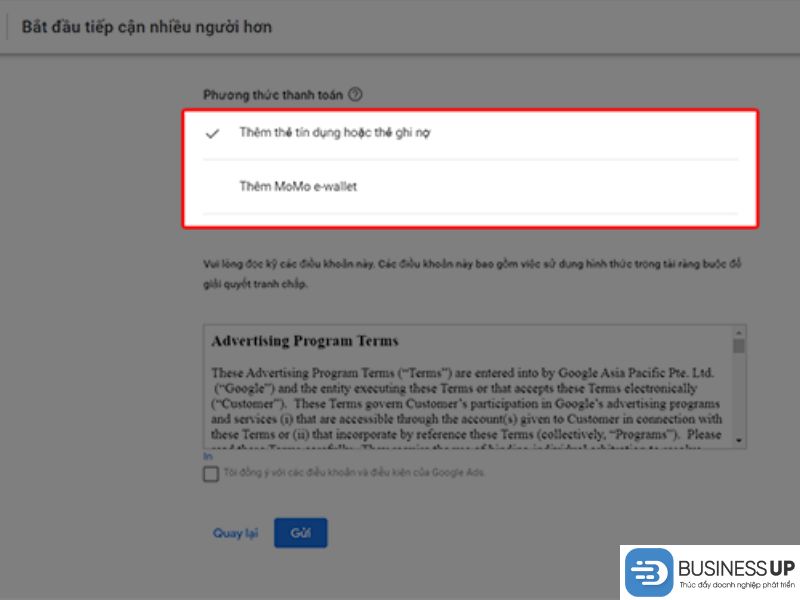
Lựa chọn phương thức thanh toán
- Bước 5: Nhập thông tin thanh toán: Điền đầy đủ thông tin của phương thức thanh toán bạn đã chọn.
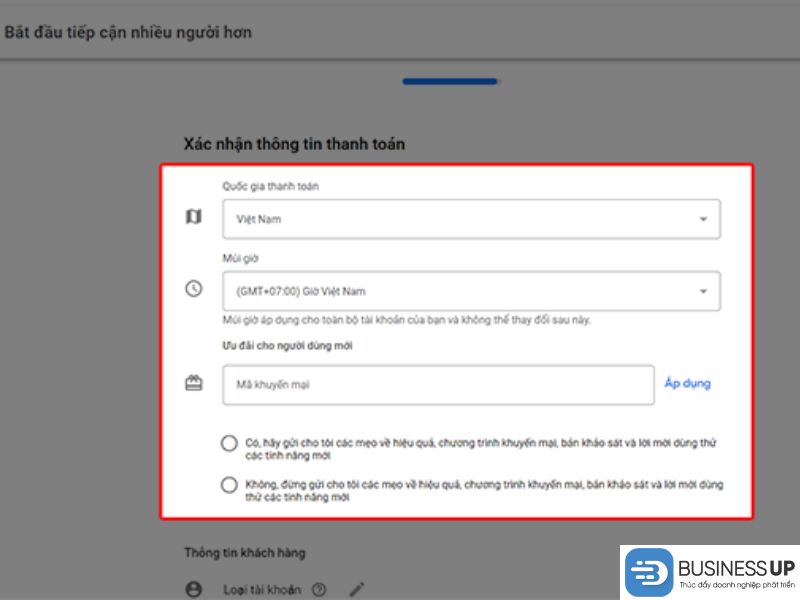
Nhập thông tin thanh toán
- Bước 6: Xác nhận: Kiểm tra lại tất cả thông tin và nhấn “Gửi” hoặc “Xác nhận” để hoàn tất.
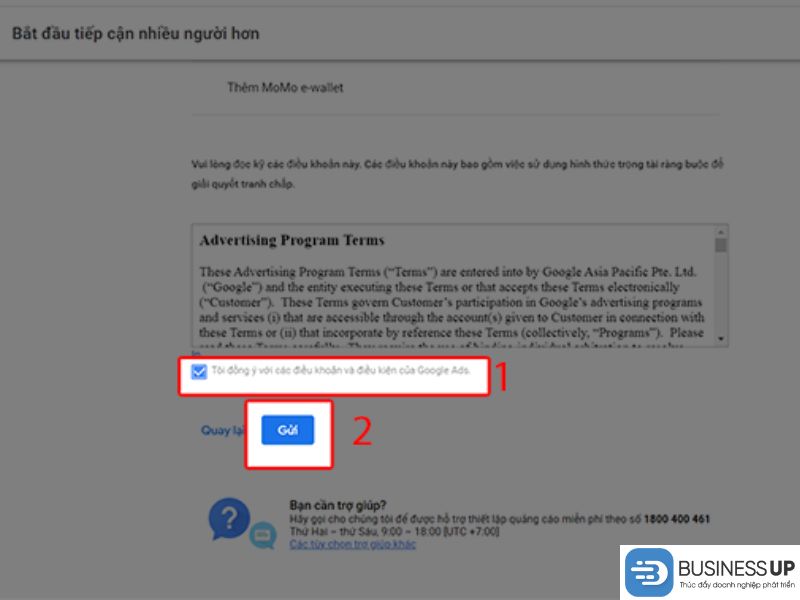
Ấn xác nhận để hoàn tất
Lưu ý: Hãy đảm bảo rằng tất cả thông tin bạn cung cấp đều chính xác và đầy đủ. Đồng thời, khi nhập thông tin thẻ ngân hàng hoặc các thông tin thanh toán khác, hãy đảm bảo rằng bạn đang kết nối với một mạng an toàn và không chia sẻ thông tin này với bất kỳ ai.
Bài viết trên là toàn bộ những thông tin và hướng dẫn về cách tạo tài khoản Google Ads do Business Up tổng hợp và gửi đến bạn. Mong rằng những chia sẻ phía trên đã góp phần giúp bạn tiếp cận đến Google Ads và tiềm năng của nền tảng này một cách thuận tiện hơn. Đừng quên theo dõi Business Up để cập nhật thêm nhiều bài viết hữu ích và thú vị khác được cập nhật mới mỗi ngày nhé!
>>> Có thể bạn quan tâm:





